文章編號: 000143414
Slik konfigurerer du Trusted Platform Module (TPM) når den er nedtonet i BIOS på en Latitude 7350
摘要: Denne artikkelen beskriver et TPM-problem for Latitude 7350 der aktiveringsalternativet for TPM er nedtonet i BIOS.
文章內容
症狀
Denne artikkelen beskriver et TPM-problem for Latitude 7350 der aktiveringsalternativet for TPM er nedtonet i BIOS.
Eksempel på hvordan dette problemet ser ut i BIOS:
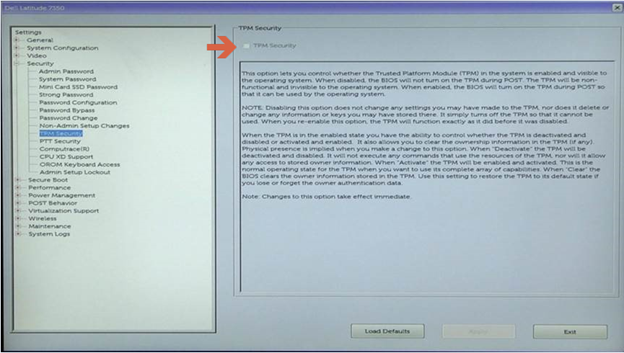
原因
Dette er forventet atferd. Intel Platform Trust Technology (PTT) er aktivert som standard på Latitude 7350, noe som fører til at TPM Security-alternativet deaktiveres, siden både TPM og PTT ikke kan aktiveres samtidig.


解析度
Fremgangsmåte for å deaktivere PTT i BIOS for å aktivere TPM-sikkerhet:
- Trykk på F2-tasten når Dell-logoen vises for å gå inn i BIOS
- Utvid delen Security (Sikkerhet), klikk på PTT Security (PTT-sikkerhet), og fjern avmerkingen for Intel Platform Trust Technology
NOTE: Hvis PTT også er nedtonet, kan du aktivere PTT på nytt ved å deaktivere Intel Trusted Execution under virtualiseringsstøtte.
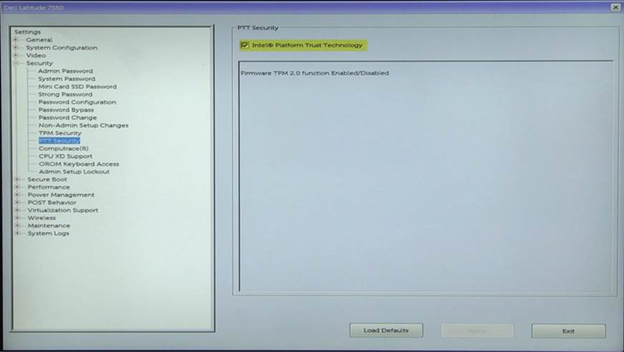
- Klikk på Apply and Exit (Bruk og avslutt ) for å starte på nytt
- Når du starter datamaskinen på nytt, trykker du på F2-tasten når Dell-logoen vises for å åpne BIOS på nytt
- Utvid delen Security (Sikkerhet), klikk på TPM Security (TPM-sikkerhet) og velg TPM Security (TPM-sikkerhet)
- Klikk på Bruk og avslutt for å starte på nytt i operativsystemet, og aktiver BitLocker
其他資訊
Anbefalte artikler
Her er noen anbefalte artikler relatert til dette emnet som kan være av interesse for deg.
文章屬性
受影響的產品
Latitude 7350 2-in-1 (End of Life)
上次發佈日期
02 1月 2024
版本
4
文章類型
Solution